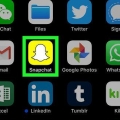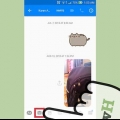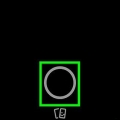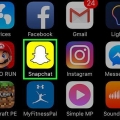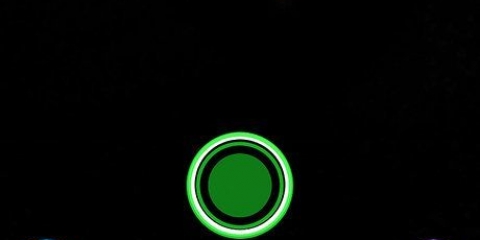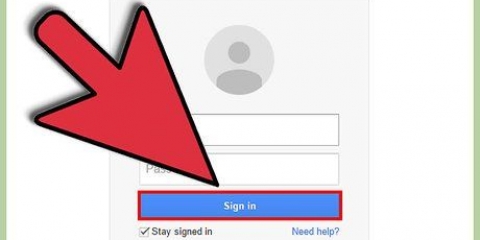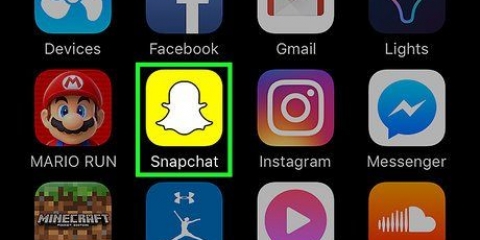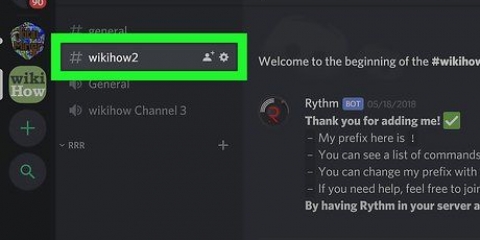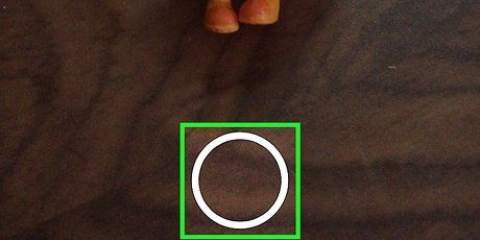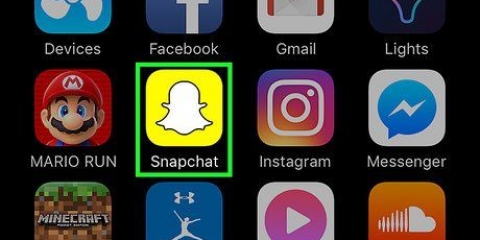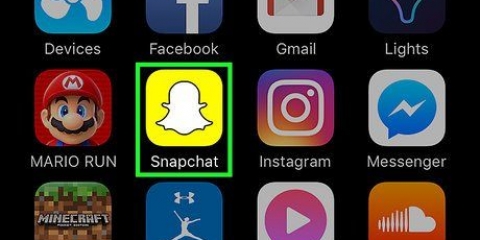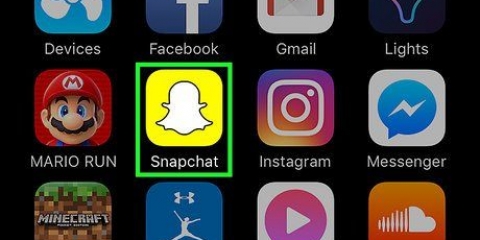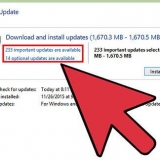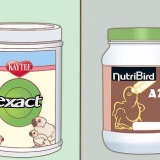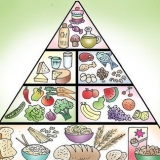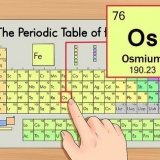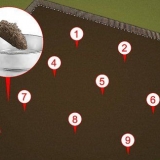Invia video su snapchat
Snapchat è un popolare social network per la condivisione di foto, ma può anche essere utilizzato per inviare video veloci. Puoi inviare video fino a 10 secondi al tuo Snapchat e funziona come le foto di Snapchat. Ciò significa che scompaiono dopo essere stati visualizzati e puoi aggiungere filtri, adesivi e altri effetti. Puoi anche utilizzare Snapchat per chattare in video in due modi con i tuoi amici.
Passi
Metodo 1 di 3: invio di uno snap video

2. Tocca il pulsante Cambia fotocamera per cambiare la fotocamera che usi. Vedrai questo pulsante nell`angolo in alto a sinistra. Toccandolo passerai dalla fotocamera anteriore a quella posteriore del tuo dispositivo.

4. Rilascia il pulsante di scatto per interrompere la registrazione. La registrazione si interromperà automaticamente dopo 10 secondi. Al termine della registrazione, vedrai di nuovo il video registrato.

5. Tocca il pulsante dell`altoparlante per cambiare l`audio del tuo video. Se si spegne l`audio, il ricevitore non sentirà nulla. Se l`audio è attivo, che è per impostazione predefinita, il destinatario può ascoltare l`audio dal tuo video.

7. Tocca il pulsante della matita per disegnare sul video. Ciò abiliterà la modalità disegno e potrai usare il dito per disegnare sullo snap video. Puoi cambiare i colori usando la tavolozza nell`angolo in alto a destra. Vedi altri suggerimenti su come utilizzare la funzione di disegno.

8. Clicca il "T" -pulsante per aggiungere testo. Questo aggiungerà una barra di testo e aprirà la tastiera. Puoi spostare la barra di testo sullo schermo e ruotarla con due dita. Premendo di nuovo "T" toccando il carattere sarà più grande.

10. Tocca il pulsante di invio per inviare il tuo video snap. Questo aprirà la tua lista di amici e potrai scegliere a chi vuoi inviare il video. Puoi selezionare tutte le persone che vuoi. Puoi anche inviare il video come storia, dove sarà poi visibile ai tuoi follower per 24 ore.
Metodo 2 di 3: chat video

1. Assicurati di utilizzare l`ultima versione di Snapchat. Snapchat ha introdotto funzionalità di chat video aggiornate nella versione 9.27.0.0, rilasciato a marzo 2016. Devi utilizzare questa versione o una più recente dell`app Snapchat per inviare e ricevere videochiamate.

3. Apri una conversazione in Snapchat con la persona che vuoi chiamare. Puoi scorrere tutte le conversazioni esistenti da sinistra a destra per aprirle, oppure puoi toccare il pulsante Nuovo nella parte superiore dello schermo e selezionare la persona con cui vuoi chattare in video.

4. Tocca il pulsante della videocamera nella parte inferiore della chat. Questo chiamerà l`altra persona. A seconda delle impostazioni di notifica, potrebbe essere necessario utilizzare l`app Snapchat per vedere che ricevono una videochiamata.

6. Tocca due volte lo schermo per cambiare telecamera durante una chiamata. Consente di passare rapidamente dalla fotocamera anteriore a quella posteriore.

7. Tocca il pulsante Adesivi per aggiungere emoji alla chat. Sia tu che il destinatario potete vedere l`emoji che aggiungi.

1. Apri una conversazione con la persona a cui vuoi inviare una nota. Puoi inviare una breve nota video a qualcuno, il che è persino più semplice di uno snap video. Per fare ciò devi aprire una conversazione in chat con la persona a cui vuoi inviarla.

2. Tieni premuto il pulsante della videocamera. Vedrai apparire una piccola bolla con il tuo video al suo interno. Le note video utilizzano sempre la fotocamera frontale.

4. Rilascia il dito o usa il tempo pieno per inviarlo automaticamente. La tua nota video verrà inviata automaticamente non appena rilasci il dito o dopo aver registrato per 10 secondi. Una volta inviato, non puoi annullarlo.
"> Articoli sull'argomento "Invia video su snapchat"
Condividi sui social network:
Simile
Popolare